Kaip įjungti langų funkciją „Alt + Tab“ sistemoje „Windows 11“.
Štai kaip „Windows 11“ galite įjungti „Alt+Tab“ langą. Sausio 6 d., Microsoft paleistas „Windows 11 build 22526“ su keliais pataisymais ir nedideliais funkcijų patobulinimais. Vienas iš pakeitimų yra šiek tiek pakeista „Alt + Tab“ funkcija. Paspaudus operacinė sistema nebesulieja viso fono Alt + Skirtukas norėdami perjungti programas arba skirtukus Microsoft Edge. Dabar vartotojo sąsaja primena tą, kurią „Microsoft“ naudoja sistemoje „Windows 10“.
Skelbimas
„Microsoft“ šiuo metu išbando naująją patirtį ribotame kompiuterių, įtrauktų į „Dev“ kanalą, rinkinyje. Jei jūsų įrenginys negavo laimingo bilieto, štai kaip priverstinai įgalinti atnaujintą „Alt + Tab“ vartotojo sąsają naudojant „ViveTool“ arba registro rengyklę.
Svarbu: Naujoji „Alt + Tab“ funkcija pasiekiama tik „Windows 11“ 22526 ir naujesnėse versijose. Tai neveikia Windows 11 22000.
Įgalinkite langų funkciją „Alt+Tab“ sistemoje „Windows 11“.
Norėdami įgalinti langų Alt + Tab patirtį sistemoje Windows 11, atlikite šiuos veiksmus.
- parsisiųsti ViveTool nuo jos „GitHub“ saugykla.
- Išskleiskite ViveTool bet kur, kur norite.
- Atidarykite aplanką su anksčiau ištrauktais failais ir dešiniuoju pelės mygtuku spustelėkite bet kur; pasirinkite Atidarykite „Windows“ terminale.
- Jei naudojate Windows terminalą su skirtuku PowerShell, vykdykite šią komandą:
.\vivetool.exe addconfig 36226836 2. - Jei atidarote Windows terminalą komandų eilutės profilyje, naudokite šią komandą:
vivetool addconfig 36226836 2. - Iš naujo paleiskite kompiuterį, kad pritaikytumėte pakeitimus.
- Iš naujo paleisdami kompiuterį atidarykite kelis langus ir paspauskite Alt + Skirtukas kad patikrintumėte naują patirtį.
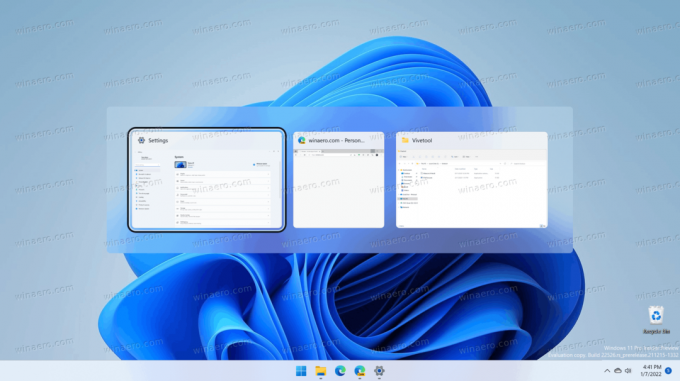
Jei norite atkurti pradinę viso ekrano Alt + Tab išvaizdą su neryškiu fonu, pakartokite aukščiau nurodytus veiksmus, komandose pakeiskite tik „addconfig“ į „delconfig“. T.y. vivetool delconfig 36226836 2.
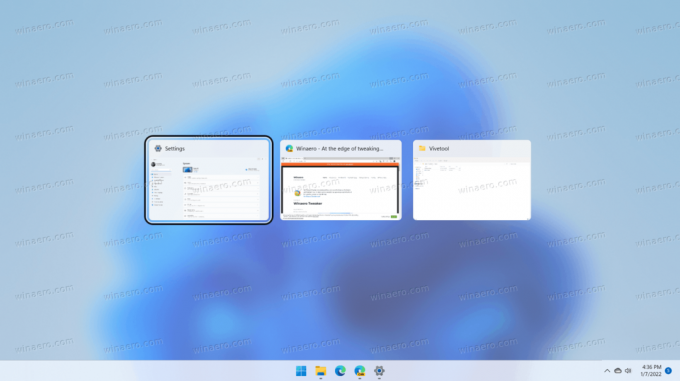
Kitas būdas įgalinti naują Alt + Tab patirtį peržiūros Windows 11 versijose yra registro koregavimas. Kad būtų lengviau, paruošėme naudojimui paruoštus failus, kurie leidžia įjungti arba išjungti naująją Alt + Tab vartotojo sąsają keliais paspaudimais.
Įgalinkite naują „Alt + Tab“ funkciją registre
- Atsisiųskite failus į sekant ZIP archyvą.
- Išpakuokite failus bet kurioje kompiuterio vietoje.
- Atidaryk "Įgalinkite naują Alt + Tab patirtį.reg" failą ir patvirtinkite UAC raginimą.
- Perkrauti tavo kompiuteris.
Padaryta!
Galite anuliuoti pakeitimus ir grąžinti pradinę vartotojo sąsają naudodami "Atkurkite originalią Alt + Tab patirtį.reg“ failą. Vėlgi, pritaikę failą, iš naujo paleiskite kompiuterį.
Kaip veikti
REG failai modifikuoja HKEY_LOCAL_MACHINE\SYSTEM\ControlSet001\Control\FeatureManagement\Overrides\4\702590604 šaka. Tiksliau, Įgalinta būsena ir EnabledStateOptions yra pagrindinės 32 bitų DWORD reikšmės, kurios turėtų būti po tuo raktu, kad būtų įjungta nauja Alt+Tab vartotojo sąsaja. Visą reikšmę rasite REG failų turinyje.
Viskas.

